win11设置电池不充满的方法 win11电池充电怎么设置不充满
更新时间:2023-05-09 14:59:44作者:zheng
我们可以将win11的电源设置为不充满电,这样可以延长电池寿命,那么该如何设置呢?今天小编给大家带来win11设置电池不充满的方法,有遇到这个问题的朋友,跟着小编一起来操作吧。
具体方法:
1、联想电脑需要先下载安装联想电脑管家。
2、接着打开它,点击底部的“电池充电”图标。
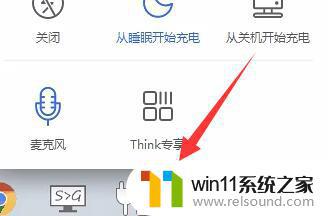
3、然后点击上方的“更改电池阈值”
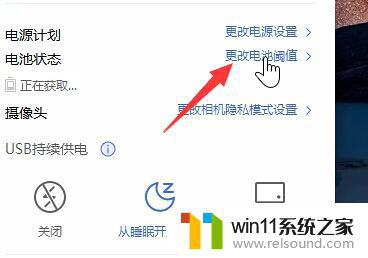
4、打开后,开启电池充电阈值的开关。下方就能修改充电限制设置了。
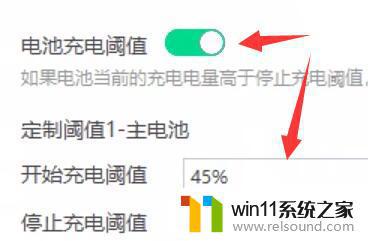
5、华硕笔记本可以打开“myasus”软件。
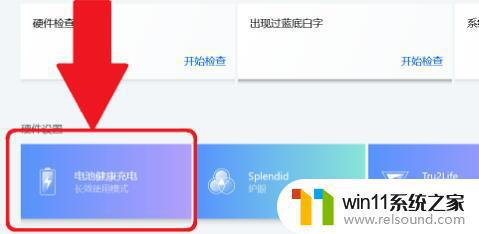
6、在其中找到“电池健康充电”功能,点击进入。
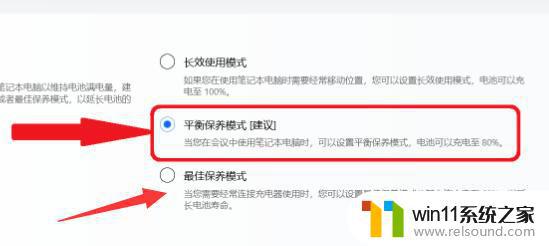
7、随后开启“保养模式”就可以设置充电限制了。
以上就是win11设置电池不充满的方法的全部内容,有出现相同情况的用户就可以按照小编的方法了来解决了。















